Friday, July 27, 2012
Internet.Download.Manager.6.11.Build.8.Final.Portable.zip
Posted by Badhon Siddique msb
On 6:13 AM
| No comments
Tuesday, July 24, 2012
Windows 7 Folder Background Changer
Posted by Badhon Siddique msb
On 7:58 AM
| No comments
Windows 7 Folder Background Changer is a free tiny portable tool that allows you to change any folder�s background & text color in Windows 7/Vista.
How to use:
1.Run the tool as administrator. If you have run this tool for the first time then it will restart Explorer

2.Click on Browse and browse for the folder of which you want to change the background/text color.

3.Click on Change Background Image and browse for the image that you want to set as the background of the folder.

4.Click on the Black color rectangle and select the color that you want to set as the text color of the folder.

5.If you want to display a shadow under the text of all the items in the folder, select Show Shadow Under Text. This option will only work with icons view.
6.If you want the style of this folder to be applied to all the sub-folders, select Apply To Sub Folders
its freeware! google it if u want to download. OR still prob just PM me for link!
How to use:
1.Run the tool as administrator. If you have run this tool for the first time then it will restart Explorer

2.Click on Browse and browse for the folder of which you want to change the background/text color.

3.Click on Change Background Image and browse for the image that you want to set as the background of the folder.

4.Click on the Black color rectangle and select the color that you want to set as the text color of the folder.

5.If you want to display a shadow under the text of all the items in the folder, select Show Shadow Under Text. This option will only work with icons view.
6.If you want the style of this folder to be applied to all the sub-folders, select Apply To Sub Folders
its freeware! google it if u want to download. OR still prob just PM me for link!
সফটওয়্যার ছাড়ায় স্কাইপীতে ভয়েস চ্যাটিং ক
Posted by Badhon Siddique msb
On 7:55 AM
| No comments
জনপ্রিয় ভয়েস এবং ভিডিও চ্যাটিং সার্ভিস স্ক্যাইপীতে চ্যাটিং করতে হলে সফটওয়্যার ডাউনলোড করে চ্যাটিং করতে হয়। কিছু দিন আগেও ইয়াহু, গুগলে ডেক্সটপ ক্লাইন্ট ছাড়া চ্যাটিং করা যেত না। বর্তমানে অনলাইনেই ইয়াহুতে চ্যাটিং করা যায় আর গুগলে ভয়েস এবং ভিডিও চ্যাটিং করা যায়। স্কাইপীর সাইটে এমন সুযোগ না থাকলেও আইএমও এমন সুযোগ করে দিয়েছে। ফলে কোন সফটওয়্যার ছাড়ায় শুধুমাত্র লগইন করেই স্ক্যাইপীতে চ্যাটিং করা যাবে।
এজন্য http://www.imo.im সাইটে গিয়ে স্কাইপী নির্বাচন করে লগইন করে ভয়েস বা ভিডিও চ্যাটিং করতে পারেন। আইএমওতে স্কাইপী ছাড়াও একই সাথে এমএসএস, ইয়াহু, এআইএম/আইসিকিউ, গুগল, মাই স্পেস বা ফেসবুকের আইডি দ্বারা লগইন করেও চ্যাটিং করা যাবে।
এছাড়াও আইএমও এর মাত্র ৯৬৪ কিলোবাইট ডেক্সটপ ক্লাইন্ট দ্বারাও একইসাথে এমএসএস, ইয়াহু, এআইএম/আইসিকিউ, গুগল, মাই স্পেস বা স্কাইপী দ্বারা চ্যাটিং করতে পারবেন। এমনই আরেকটি ইন্সট্যান্ট ম্যাসেঞ্জার হচ্ছে পিজিন।
এজন্য http://www.imo.im সাইটে গিয়ে স্কাইপী নির্বাচন করে লগইন করে ভয়েস বা ভিডিও চ্যাটিং করতে পারেন। আইএমওতে স্কাইপী ছাড়াও একই সাথে এমএসএস, ইয়াহু, এআইএম/আইসিকিউ, গুগল, মাই স্পেস বা ফেসবুকের আইডি দ্বারা লগইন করেও চ্যাটিং করা যাবে।
এছাড়াও আইএমও এর মাত্র ৯৬৪ কিলোবাইট ডেক্সটপ ক্লাইন্ট দ্বারাও একইসাথে এমএসএস, ইয়াহু, এআইএম/আইসিকিউ, গুগল, মাই স্পেস বা স্কাইপী দ্বারা চ্যাটিং করতে পারবেন। এমনই আরেকটি ইন্সট্যান্ট ম্যাসেঞ্জার হচ্ছে পিজিন।
Sunday, July 22, 2012
ms office 2013 full download free
Posted by Badhon Siddique msb
On 9:44 PM
| No comments
full download free
1 link download
norton internet security 2012 full with serial key
Posted by Badhon Siddique msb
On 9:17 PM
| No comments
Saturday, July 21, 2012
একসাথে ৫০-১০০ বা তারও বেশী ছবি রিসাইজ করুন
Posted by Badhon Siddique msb
On 2:17 AM
| No comments
একসাথে ৫০-১০০ বা তারও বেশী ছবি রিসাইজ করুন
ফটোশপ ৭ বা সি.এস দিয়ে এর সমাধান করতে পারেন। যা করতে হবে:
১। যে ফোল্ডার এর অরজিনাল ছবি আছে, তার সাথ রিসাইজ নামে আরেকটি ফোল্ডার তৈরি করুন।
২। ফটোশপ চালু করুন এবং view হতে action বা ALT+ F9 চাপুন।( যদি একশন প্যালেট চালু না থাকে।)
২। ফটোশপ চালু করুন এবং view হতে action বা ALT+ F9 চাপুন।( যদি একশন প্যালেট চালু না থাকে।)
৩। এবার প্যালেট এর create new action baton ক্লিক করে name text box এ resizepic টাইপ করে Record baton এ ক্লিক করুন।
৪। এবার file>open এ ক্লিক করে আপনার অরজিনাল ফটো ফোল্ডার হতে যে কোন একটি ফটো অপেন করুন।
৫। এবার image>image size এ ক্লিক করে, width 800 and height 600 type করুন। ok বাটনে ক্লিক করুন।
৫। এবার image>image size এ ক্লিক করে, width 800 and height 600 type করুন। ok বাটনে ক্লিক করুন।
৬। এখন file>save as এ ক্লিক করে format এর drop down baton এ ক্লিক করে JPEG(*.jpg,*.ipeg,*.jpe)সিলেক্ট করন এবং ফাইলের নাম পরিবতন না করে শুধুমাত্র আপনার resize folder লোকেশন নিধারন করে save baton এ ক্লিক করুন। JPEG OPTIONS এর Qulity box এ ৫ অথবা ৪ টাইপ করুন। এবার OK বাটনে ক্লিক করুন।
৭। ফটো ফাইলটি বন্ধ করুন। একশন প্যালেট এর stop এ Cilck করুন ।
৮। File>automate>batch এ ক্লিক করুন।
৯। এবার action dropdown হতে resizepic selet , অতপর source হতে Folder এবং choose এ ক্লিক করে আপনার অরজিনাল ফোল্ডার সিলেক্ট করে দিন। একইভাবে destination হতে Folder এবং choose এ ক্লিক করে আপনার Resize ফোল্ডার সিলেক্ট করে দিন। Ok বাটনে ক্লিক করুন।
১০। দেখুন আপনার অরজিনাল ফোল্ডার হতে ( হতে পারে আপনার অরজিনাল ফোল্ডার এ হাজার এর উপরে ছবি আছে, তাতে ও কোন সমস্যা নেই। ) অটোমেটিক একের পর এক করে Resize folder এ জমা হচ্ছে, আপনার নতুন সেটিং অনুযায়ী । এই প্রসেস চলাকালিন JPEG OPTIONS box আসলে OK বাটনে ক্লিক করুন।
প্রফেশনালদের মত তৈরী করুন মোবাইল ফোনের থিম
Posted by Badhon Siddique msb
On 2:14 AM
| No comments
প্রফেশনালদের মত তৈরী করুন মোবাইল ফোনের থিম
আপনি কি একটু ক্রিয়েটিভ টাইপের মানুষ? ক্রিয়েটিভিটির আইডিয়া কি মাথায় গিজ গিজ করছে? সব জায়গাতেই নিজের ক্রিয়েটিভিটির ছাপ রাখতে চান? মোবাইল ফোনের জন্যে ক্রিয়েটিভ থিম বানানোর কথা ভাবছেন? কিন্তু কোথা থেকে শুরু করবেন বুঝতে পারছেন না, তাই তো।
নো প্রবলেম, আসুন আমি আপনাদের কাজটা আরেকটু সোজা করে দেই। আমি যে সফটওয়্যারটি দিয়ে মাঝে মাঝেই series 60 মোবাইলের থিম বানিয়ে থাকি সেটির সাথে আপনাদের পরিচয় করিয়ে দেই।
থিম বানানোর জন্যে হাজারো সফটওয়্যার থাকলেও সবগুলোর মান কিন্তু প্রফেশনাল লেভেলের না। আমি যে সফটওয়্যারটি ব্যবহার করি সেটি হল “Carbide.ui S60 Theme Edition” সাইজে একটু বড় হলেও এতে কাজ করে মজা পাওয়া যায় এবং আপনি ভালো মানের কাজ করতে পারবেন।
প্রথমেই এই ১৩৬ এমবি এর ফাইলটাকে ডাউনলোড করে আপনি আপনার কম্পিউটারে ইনস্টল করে নিন। এরপর আসুন দেখে নেয়া যাক কিভাবে আপনি সিম্পলি কোন থিম ক্রিয়েট করবেন -
১. প্রথমে সফটওয়্যারটি লঞ্চ করুন এবং

ক্রিয়েট থিম সিলক্ট করুন এর পর একটি ডায়লগ বক্স দেখাবে যেখানে আপনাকে থিমের নাম দিতে বলা হবে

আপনি পছন্দমত থিমের একটি নাম দিন এবং ফিনিশ এ ক্লিক করুন। এবং ফিনিশ ক্লিক করার সাথে সাথেই আপনার সামনে থিম এডিটর ওপেন হবে

এইবার ব্যাকগ্রাউন্ডের ছবি এডিটিং এর জন্যে আপনাকে প্রেফারেন্স থেকে বিটিএমপি এডিটর ওপেন করতে হবে

এখানে লক্ষনীয় যে বিটিএমপি এডিটর আপনার পছন্দের যে কোন সফটওয়্যার হতে পারে। যদি আপনার ফটোশপ থেকে থাকে তাহলে আপনি এই কাজ ফটোশপেও করতে পারবেন।
আরো সহজে এই বিটিএমপি এডিটরকে ওপেন করতে হলে click Background > Idle Background > Convert and Edit in Bitmap Editor:

এটি আপনার কাছে বিটিএমপি ফাইলের সাইজ চাইবে

আপনি আপনার প্রয়োজন মত ছবির ডায়মেনশন চেজ্ঞ করে নিন। নকিয়ার সিরিজ 60 ফোনগুলোর জন্যে default (240X320)করে দেয়া থাকে। ok প্রেস করে কিন্টিনিউ করুন তাছাড়া আপনি কোন কোন অরডিনারি ছবি এডিটিং এর কাজে এমএসপেইন্ট ও ওপেন করতে পারেন।

ফটো এডিটিং এর জন্যে এইপর্যন্তই যথেষ্ট এবং এর পর আপনি আপনার এই কাজ সেভ কের রাখুন। এই সফটওয়্যারের সবচেয়ে বড় সুবিধা হল থিম হিসেবে ব্যবহার করার জন্যে আপনি যে ছবিটি বেছে নিয়েছেনতার যে কোন অংশই এডিট করতে পারবেন আপনি। উদাহরন স্বরুপ যদি আপনি কনটাক্ট এর বাটন এডিট করতে চান তাহলে আপনি চাইলে এডিটর প্যানেলে এই কন্টাক্ট আইকনকে এক্সপ্লোর করতে পারবেন ফলে আপনার কাজ করতে আরো সুবিধা হবে।

প্রত্যকটি ইন্টারফেস কে আলাদা আলাদাভাবে এডিটিং এর জন্যে (যেমন এ্যাপ্লিকেশন মেনু) আপনাকে গ্যালারী ট্যাব অন করতে হবে এবং আপনার পছন্দমত আইকন বেছে নিতে হবে।

স্ক্রীনশটে টাইপ ১ এর এ্যাপ্লিকেশন মেনু এডিট করার জন্যে এ্যাপ্লিকেশানস গ্রিড ১ এ ক্লিক করা হয়েছে (নকিয়ার 60সিরিজ এর জন্যে সাধারনত দুটি এ্যাপ্লিকেশান গ্রিড থেকে থাকে)
কালার এবং ব্যাকগ্রাউন্ডের ছবি এডিটিং এর পরে আপনি আপনার মোবাইলে এক্সপোর্ট করে নিন

এটি আপনার কাছে জানতে চাইবে যে আপনি কোথায় এই ফাইলটি সেভ করতে চান

ফাইলটি আপনার সেল ফোনে সেভ করুন এবং একটি অরডিনারি এ্যাপ্লিকেশানের মতই ইন্সটল করে নিন।
একদম সিম্পল। ট্রাই করে দেখতে পারেন।
তবে দুটি কথা বলে রাখা প্রয়োজন। সফটওয়্যারটি প্রফেশনাল লেভেলের হওয়ার কারনে এটি অনেকটা মেমরি কনজ্যুম করতে পারে। ফলে এই সফটওয়্যার ব্যবহার কারে আপনার পিসি স্লোডাউন হতে পারে।
এইখান থেকে এই চমৎকার টুলটি ডাউনলোড করে নিন
ফ্রি এসএমএস পাঠান আপনার সেলফোন থেকে – যত খুশি
Posted by Badhon Siddique msb
On 2:12 AM
| No comments
ফ্রি এসএমএস পাঠান আপনার সেলফোন থেকে – যত খুশি
আমরা মোবাইল ফোন থেকে নানা কাজে এসএমএস পাঠাই। ইন্টারনেটের মাধ্যমে সেল ফোনে এ কাজটি আমরা খুব সহজেই করতে পারি সম্পূর্ণ বিনে পয়সায়। এ জন্য আপনার প্রয়োজন হবে জি.পি.আর.এস/এজ্ সুবিধা সংবলিত একটি হ্যান্ডসেট।

- প্রথমে আপনার ফোনের Wap Browser > Enter URL এ যান।
- Address এর ঘরে wap.cellity.com লিখে ok চাপুন।
- আপনার সেটের ম্যানুফ্যাকচারিং এবং মডেল নং নিবার্চন করুন।
- এবার Application টি ডাউনলোড করুন। ডাউনলোড শেষ হলে আপনার ফোনের Application/Collection থেকে Application টি রান করুন।
- এর পর ইউজার নেম এর ঘরে আপনার নাম নম্বরের ঘরে আপনার সচল মোবাইল নম্বর দিন। কারণ এ নাম্বারেই ভেরিফিকেশন কোড আসবে।
- ভেরিফিকেশন কোড আসলে পরবর্তী স্টেপে তা লিখে Enter চাপুন।
রেজিস্ট্রেশন শেষ! এবার যত খুশি উপভোগ করুন ফ্রি এসএমএস। মনে রাখতে হবে মোবাইল নম্বর সব সময় ইন্টারন্যাশনাল ফরমেটে লিখতে হবে। ( যেমনঃ বাংলাদেশ- 8801XXXXXXXXX )
আ্যপ্লিকেশনটি সরাসরি কম্পিউটারে ডাউনলোড করতে এখানে ক্লিক করুন।
যত খুশি এসএমএস করুন (ফ্রি)
Posted by Badhon Siddique msb
On 2:10 AM
| No comments
যত খুশি এসএমএস করুন (ফ্রি)
ইন্টারনেট থেকে বিনামূল্যে এসএমএস করা যায় এমন সাইট আছে বেশ কিছূ। এর মধ্যে নটিফুর মাধ্যমে খুবই সহজে ইচ্ছামত এসএমএস পাঠানো যায়। প্রথমেhttp://widget.notifu.com/message/web সাইটটিতে গিয়ে রেজিষ্ট্রেশন করুন। রেজিষ্ট্রেশন হয়ে গেলে আপনি লগইন অবস্থায় থাকবেন। এবার Send New Message বাটনে ক্লিক করুন তাহলে Send New Message পেজ আসবে। এখন যে নম্বরে এসএমএস করতে চান সেটি যুক্ত করতে To: এর ডান পাশের তীর চিহ্নের উপরে ক্লিক করলে Edit Contact পেজ আসবে। এখানে Name: অংশে নাম প্রপকের নাম, Delivery: অংশে SMS নির্বাচন করে নিচের SMS Number: অংশে (+) সাইনসহ মোবাইল নম্বর লিখুন এবং Save বাটনে ক্লিক করলে Send New Message পেজে ফিরে আসবে এবং সেভ হবে। এভাবে আপনি আরো নম্বর যুক্ত করতে পাবেন একসাথে একই এসএমএস পাঠানোর জন্য। এবার From: অংশে আপনার নাম এবং বডিতে এসএমএস এর বিষয় লিখুন। অবশেষে Send বাটনে ক্লিক করলে কাঙ্খিত নম্বরে এসএমএস চলে যাবে এবং হোম পেজে ফিরে আসবে। আপনি চাইলে সেন্ড করা এসএমএস Views Message থেকে দেখতে পারেন এবং Manage Contacts থেকে সেভ করা নম্বর দেখতে বা পরিবর্তণ করতে পারবেন। এছাড়াও এখান থেকে মেইল এবং বিভিন্ন ম্যাসেঞ্জারে ইনস্ট্যান্ট ম্যাসেজ পাঠাতে পারবেন।
চিত্র ১)

চিত্র ২)

চিত্র ৩)

চিত্র ৪)

চিত্র ৫)

ফ্রি এবং খুবই সহজ পদ্ধতি তে সাইট তৈরি করুন…….
Posted by Badhon Siddique msb
On 2:09 AM
| No comments
ফ্রি এবং খুবই সহজ পদ্ধতি তে সাইট তৈরি করুন…….
আমাদের মধ্যে অনেকেরই সপ্ন একটা ভালো ওয়েব সাইট বানানোর কিন্তু আমরা কোনো না কোন যায়গায় গিয়ে আটকায় যাই এক ডমেইন কিনতে হলে টাকা লাগে ২ হোসটিং এর জন্য ও টাকা লাগে আর যারা ফ্রি সাব ডমেইন থাকলেও অন্য যায়গায় হোসটিং থাকতে হয় আর হোসটিং থাকলে ও ওখানে কাজ করতে হলে ৮০% এইচটিএমএল এর উপর ধারনা থাকা লাগে কিন্তু আমি যেই সাইট টির কথা বলতে যাচ্ছি সেই সাইট থেকে খুব সহজ পদ্ধতি তে সাইট তৈরি করতে পারবেন কোন রকম প্রোগারামিং অভিগ্ঘতা ছারাই.......
সাইট বানানো নিয়ে অনেক পোস্ট ই এসেছে ব্লগে নিসংগ ও একটা দারুন পোস্ট দিয়েছেন সাইট বানানো নিয়ে... কিন্তু আমি যেই সাইট টার কথা বলছি এখান থেকে হলে কোন প্রোগরামিনহ জানার প্রয়জন নেই এর জন্যই আমার এই পোস্ট....
http://www.webnode.com থেকে আপনারা সাইট তৈরি করতে পারবেন এরা যা যা দিচ্ছে ফ্রি সাব ডমেইন ও ১ গিগাবাইট হোস্টিং আর কোন এ্যড নাই এদের.....
- প্রথমেই আপনাকে এই সাইটে রেজিস্টার করতে হবে তারপর হয়ে গেল আপনার সাইট
- এবার আপনি আপনার সাইট তৈরি করতে পারবেন প্রথমেই এরা আপনাকে লেআউট পছন্দ করতে বলবে যেমন....



- এই তোহ হয়ে গেল আপনার সাইট। তারপর এদের আছে চমৎকার সাইট বিলডার যা থেকে আপনি বিবেচনা করে কোথায় কি বসাবেন তা চিন্তা করে বসাতে পারবেন....

- আমরা যানি সাইটে একটা ফোরাম, পোল, উইডজেট ,গেজেট, আরটিকেল, এইসব বসাতে হলে প্রোগরামিং জানার প্রয়জন হয় কিন্তু এখানে আপনি সহজেই বসাতে পারবেন......
- আপনার সাইটে কারা আসছে তাও আপনি দেখতে পারবেন ...

আর যারা প্রোগরামার তাদের জন্য এইচটিএমএল সিএসএস এডিট করার ব্যবস্তা ও আছে....
ওয়েবনোড থেকে বানানো একটি সাইট www.cricketcrazy.tk
© Giferkhan@gmail.com 2008
তৈরি করুন আপনার নিজের চ্যাটিং ওয়েব সাইট
Posted by Badhon Siddique msb
On 2:08 AM
| No comments
তৈরি করুন আপনার নিজের চ্যাটিং ওয়েব সাইট
আমি টেকটিউনের এক জন রেগুলার টিউনার না হলেও, রেগুলার Downloader। প্রায় প্রতিদিনই এখানে আসি এবং নতুন নতুন বিষয় জানতে পারি। আজ ইচ্ছে হলো- আমিও একটু টিউন করি। যদিও খুব সহজ একটা বিষয় নিয়ে টিউন করব। হয়তো বা হাই-টেকদের কোন উপকারে আসবে না। নবিনদের জন্য কিছুটা হলেও কাজে আসতে পারে।
আমরা সাধারণত চ্যাটিং এর জন্য বিভিন্ন ওয়েব রুম ব্যবহার করি। যদি আমাদের নিজের একটা এরকম সাইট থাকে; তাহলে কেমন হয়? খুব বেশি কিছুর প্রয়োজন নেই। একটি html supported ওয়েব সাইট, যেমনঃ Google pagecreator আর যে কোন ফ্রি chat room এর জন্য html code, যা পাওয়া যেতে পারে এখানেhttp://www.parachat.com/basic/ ওয়েব সাইটটিতে গিয়ে নির্দেশনা পড়ে নিন। আপনার পছন্দ মতো ইন্টারফেস কালার বা অন্যান্য সেটিং গুলো দিয়ে দিন। html code এর জন্য “SHOW ME MY ROOM CODE” এর ক্লিক করুন। ৪ ধরনের কোড পাবেন। আপাতত প্রথম কোড গুলো দিয়ে শুরু করুন।
html codeপাবার পর সেটি পরবর্তিতে ব্যবহারের জন্য Copy করে রাখতে পারেন। কারন html code অনেক সময় পরিবর্তন হয়ে গেলে সমস্যা করতে পারে।
এবার আপনার Google page creator একাউন্ট এ লগ ইন করুন (www.pages.google.com)। প্রয়োজনীয় ফরমেটিং যেমনঃ উপরের দিকে আপনার ওয়েবসাইট এর নাম, উদ্দেশ্য ইত্যাদি লিখতে পারেন। নিচের দিকে আপনার সম্পর্কে কিছু লিখতে পারেন। এরপর পেজের মাঝখানের জন্য html Editor এ যান। Para chat এর জন্য যে html কোড পেয়েছিলেন, তা Pest করুন। Update করে মেইন পেজে ফিরে আসুন, এখানে চেটরুম এ লগ ইন করার জন্য একটি ইন্টারফেস দেখতে পাবেন। তৈরিকৃত ওয়েবসাইটটি Published করুন। পেজটি ইন্টারনেট ব্রাউজার দিয়ে ওপেন করে দেখুন সব ঠিক আছে কি না। আপনার কম্পিউটারে java ইনস্টল করা নাও থাকতে পারে।http://www.java.com/ এখান থেকে ডাউনলোড করে নিন। এটার প্রয়োজন কারন, Para chat রুমটি java Based. আপনার তৈরিকৃত সাইটটি দেখতে কিছুটা এরকম হয়েছে কি? -
তাহলে আর অপেক্ষা কেন? লগ ইন করুন। স্বাভাবিক ভাবেই প্রথমের দিকে আপনার রুমটি একেবারেই ফাকা থাকবে। মন খারাপ করার কিছু নেই। Show Rooms এ ক্লিক করুন। ঠিক একই রকম সাইট পৃথিবীর বিভিন্ন প্রান্তের টেকিরা ব্যবহার করছেন। তাদের কে এখানে পেয়ে যাবেন। শুরু করে দিন চ্যাটিং। ধিরে ধিরে আপনার বন্ধুদের নিমন্ত্রণ জানান আপনার একেবারে নিজস্ব একটি চ্যাটিং সাইটে।
ধন্যবাদ।
ফটোগ্রাফি বিষয়ে কাজে লাগার মতো কিছু সাইট
Posted by Badhon Siddique msb
On 2:07 AM
| No comments
ফটোগ্রাফি বিষয়ে কাজে লাগার মতো কিছু সাইট
ছবি তোলা আজ অনেক সহজ কাজ। সবার হাতে হাতে ক্যামেরা। প্রায় মোবাইলেই ক্যামেরা বিল্টইন থাকছে। ডিজিটাল ক্যামেরার যুগে নেই ফিল্ম ডেভেলপের ঝামেলা। সে ছবি দিয়ে ওয়েব অ্যালবাম করতে পারেন। আবার অসম্ভব ভালো ফটো তুলে ফেলতে পারলে জিতে নিতে পারেন পুরস্কারও। এ রকম কয়েকটি সাইট নিয়ে আজকের আলোচনা।
ফটোশেয়ার হচ্ছে জন হপকিন্স বুমবার্গ স্কুল অফ পাবলিক হেলথের একটি সার্ভিস। এ সার্ভিসের মাধ্যমে তারা
সারা বিশ্বে অলাভজনক সংগঠনগুলোকে সহায়তা করে আসছে ফটোগ্রাফির মাধ্যমে। এখানে যে কোনো ব্যক্তি বা প্রতিষ্ঠান তাদের ছবি জমা দিতে পারবেন। শুধু জমা নয়, প্রয়োজনে ডায়েরি, ক্যালেন্ডার, পোস্টার বা যে কোনো পাবলিকেশনে ব্যবহারের জন্য ছবি এখান থেকে সংগ্রহও করা যায়। এ কার্যক্রমটিকে জনপ্রিয় করার জন্য সংগঠনটি ২০০৩ সাল থেকে নিয়মিত প্রতিযোগিতার আয়োজন করে আসছে। ২০০৫ সালেই বাংলাদেশ থেকে পাঠানো ছবি শ্রেষ্ঠ স্থান অধিকার করে। এ বছরও এ রকম একটি প্রতিযোগিতা হয়ে গেল। এ সাইটে সারা বছরই ছবি পাঠানো যায়। আর ছবি সাবমিট করা যায় একেবারে বিনামূল্যে।
সারা বিশ্বে অলাভজনক সংগঠনগুলোকে সহায়তা করে আসছে ফটোগ্রাফির মাধ্যমে। এখানে যে কোনো ব্যক্তি বা প্রতিষ্ঠান তাদের ছবি জমা দিতে পারবেন। শুধু জমা নয়, প্রয়োজনে ডায়েরি, ক্যালেন্ডার, পোস্টার বা যে কোনো পাবলিকেশনে ব্যবহারের জন্য ছবি এখান থেকে সংগ্রহও করা যায়। এ কার্যক্রমটিকে জনপ্রিয় করার জন্য সংগঠনটি ২০০৩ সাল থেকে নিয়মিত প্রতিযোগিতার আয়োজন করে আসছে। ২০০৫ সালেই বাংলাদেশ থেকে পাঠানো ছবি শ্রেষ্ঠ স্থান অধিকার করে। এ বছরও এ রকম একটি প্রতিযোগিতা হয়ে গেল। এ সাইটে সারা বছরই ছবি পাঠানো যায়। আর ছবি সাবমিট করা যায় একেবারে বিনামূল্যে।
http://www.interaction.org/
ইন্টারঅ্যাকশন হচ্ছে ইউএস বেসড বেসরকারি প্রতিষ্ঠানগুলোর একটি কোয়ালিশন। তারাও ফটোগ্রাফিকে যোগাযোগের মাধ্যম হিসেবে ব্যবহার করে। ২০০৪ সাল থেকে তারা ফটোগ্রাফি প্রতিযোগিতা করে আসছে। অ্যামেচার এবং প্রফেশনাল যে কেউ এটিতে অংশ নিতে পারে। এ সাইটে যে পেজে আপনি ফটো সাবমিট করতে পারবেন তার ওয়েব অ্যাড্রেস হলো http://www.interaction.org/media/photo_form_2007.html
ইন্টারঅ্যাকশন হচ্ছে ইউএস বেসড বেসরকারি প্রতিষ্ঠানগুলোর একটি কোয়ালিশন। তারাও ফটোগ্রাফিকে যোগাযোগের মাধ্যম হিসেবে ব্যবহার করে। ২০০৪ সাল থেকে তারা ফটোগ্রাফি প্রতিযোগিতা করে আসছে। অ্যামেচার এবং প্রফেশনাল যে কেউ এটিতে অংশ নিতে পারে। এ সাইটে যে পেজে আপনি ফটো সাবমিট করতে পারবেন তার ওয়েব অ্যাড্রেস হলো http://www.interaction.org/media/photo_form_2007.html
http://picasaweb.google.com
পিকাসা একটি জনপ্রিয় ফটো অর্গানাইজিং সফটওয়্যার। বর্তমানে পিকাসা গুগলের সঙ্গে যৌথভাবে কাজ করছে। এ সফটওয়্যারটি গুগল বিনামূল্যে বিতরণ করে থাকে। পিকাসা এবং গুগল সমন্বিত প্রচেষ্টায় একটি ওয়েব সার্ভিস চালু করেছে, যার নাম পিকাসা ওয়েব অ্যালবাম। গুগল শুধু জি-মেইল ব্যবহারকারীদের এ সুবিধা দেয়। এ ক্ষেত্রে প্রতিটি অ্যাকাউন্টের বিপরীতে আপনি পাবেন ১ গিগাবাইট স্পেস, যেখানে স্ট্যান্ডার্ড কোয়ালিটির ৪,০০০ ছবি রাখা সম্ভব। পিকাসা সফটওয়্যার ব্যবহার করে অথবা ওয়েব অ্যালবাম থেকে সরাসরি ছবি আপলোড করা যায়। ছবিগুলো ভিন্ন অ্যালবাম তৈরি করে সাজিয়ে রাখা যায়। ও লিঙ্ক পাঠিয়ে অন্য যে কারো সঙ্গে ছবি শেয়ার করা যায়। আবার অপরের তৈরি অ্যালবামটি ডাউনলোড করেও নেয়া যায়। ছবিতে কমেন্ট দিতে পারবেন। তবে আপনি যে অ্যালবামগুলো পাবলিক করবেন, শুধু সেগুলো সবাই দেখতে পারবে। এসব কিছুই আপনি পাবেন বিনামূল্যে। অবশ্য অতিরিক্ত স্পেসের জন্য গুগলকে চার্জ দিতে হয়।
পিকাসা একটি জনপ্রিয় ফটো অর্গানাইজিং সফটওয়্যার। বর্তমানে পিকাসা গুগলের সঙ্গে যৌথভাবে কাজ করছে। এ সফটওয়্যারটি গুগল বিনামূল্যে বিতরণ করে থাকে। পিকাসা এবং গুগল সমন্বিত প্রচেষ্টায় একটি ওয়েব সার্ভিস চালু করেছে, যার নাম পিকাসা ওয়েব অ্যালবাম। গুগল শুধু জি-মেইল ব্যবহারকারীদের এ সুবিধা দেয়। এ ক্ষেত্রে প্রতিটি অ্যাকাউন্টের বিপরীতে আপনি পাবেন ১ গিগাবাইট স্পেস, যেখানে স্ট্যান্ডার্ড কোয়ালিটির ৪,০০০ ছবি রাখা সম্ভব। পিকাসা সফটওয়্যার ব্যবহার করে অথবা ওয়েব অ্যালবাম থেকে সরাসরি ছবি আপলোড করা যায়। ছবিগুলো ভিন্ন অ্যালবাম তৈরি করে সাজিয়ে রাখা যায়। ও লিঙ্ক পাঠিয়ে অন্য যে কারো সঙ্গে ছবি শেয়ার করা যায়। আবার অপরের তৈরি অ্যালবামটি ডাউনলোড করেও নেয়া যায়। ছবিতে কমেন্ট দিতে পারবেন। তবে আপনি যে অ্যালবামগুলো পাবলিক করবেন, শুধু সেগুলো সবাই দেখতে পারবে। এসব কিছুই আপনি পাবেন বিনামূল্যে। অবশ্য অতিরিক্ত স্পেসের জন্য গুগলকে চার্জ দিতে হয়।
http://www.flickr.com/
ফ্লিকার একটি জনপ্রিয় সাইট। এটি ইয়াহু কম্পানির একটি শাখা প্রতিষ্ঠান। ইয়াহুতে যাদের অ্যাকাউন্ট আছে তারা সরাসরি এটি ব্যবহার করতে পারবেন। এতে প্রচুর ছবি আর্কাইভ করা আছে। ফ্লিকারের মাধ্যমে খুব সহজেই অ্যালবাম তৈরি করা যায়, বন্ধুদের সঙ্গে ছবি শেয়ার করা যায়। এখানে ছবি অর্গানাইজ করার জন্য বেশ কিছু অপশন আছে। পরিচিতজনদের সঙ্গে ছবির আদান-প্রদান করা যায়। বন্ধুর নতুন ছবি আপলোডের সঙ্গে সঙ্গেই আপনি জেনে যাবেন। আলাপ-আলোচনার জন্য কয়েকজনকে নিয়ে গ্রুপ তৈরি করা যায়। সেটি হতে পারে পাবলিক অথবা পুরোপুরি প্রাইভেট। ফ্লিকার প্রতি ক্যালেন্ডার মাসে ১০০ মেগাবাইট ছবি আপলোডের সুবিধা দেয়। তবে তাদের প্রো-অ্যাকাউন্ট ব্যবহার করতে হলে বছরে ২৫ ডলার দিতে হয়।
ফ্লিকার একটি জনপ্রিয় সাইট। এটি ইয়াহু কম্পানির একটি শাখা প্রতিষ্ঠান। ইয়াহুতে যাদের অ্যাকাউন্ট আছে তারা সরাসরি এটি ব্যবহার করতে পারবেন। এতে প্রচুর ছবি আর্কাইভ করা আছে। ফ্লিকারের মাধ্যমে খুব সহজেই অ্যালবাম তৈরি করা যায়, বন্ধুদের সঙ্গে ছবি শেয়ার করা যায়। এখানে ছবি অর্গানাইজ করার জন্য বেশ কিছু অপশন আছে। পরিচিতজনদের সঙ্গে ছবির আদান-প্রদান করা যায়। বন্ধুর নতুন ছবি আপলোডের সঙ্গে সঙ্গেই আপনি জেনে যাবেন। আলাপ-আলোচনার জন্য কয়েকজনকে নিয়ে গ্রুপ তৈরি করা যায়। সেটি হতে পারে পাবলিক অথবা পুরোপুরি প্রাইভেট। ফ্লিকার প্রতি ক্যালেন্ডার মাসে ১০০ মেগাবাইট ছবি আপলোডের সুবিধা দেয়। তবে তাদের প্রো-অ্যাকাউন্ট ব্যবহার করতে হলে বছরে ২৫ ডলার দিতে হয়।
http://www.bdshots.com
এটি একটি বাংলাদেশি সাইট। এখানে বেশ কিছু অ্যালবামের মাধ্যমে ছবিগুলো সাজানো হয়েছে। আছে ই-কার্ড। এখান থেকে খুব সহজে পরিচিতজনদের বিভিন্ন দিবসের শুভেচ্ছা জানিয়ে ই-কার্ড পাঠাতে পারবেন। প্রতিটি অ্যালবামের মধ্যে আবার সাব-অ্যালবামের মাধ্যমে ছবিগুলো বিন্যস্ত করা হয়েছে। বাংলাদেশ অ্যালবামের ভেতরে যে বিষয়গুলো স্থান পেয়েছে তা হলো প্রাকৃতিক দৃশ্য, বিল্ডিং ও স্থাপত্য শিল্প, ঐতিহাসিক নিদর্শন, ফুল-ফল, পাখি, ধর্মীয় স্থাপনা এবং আরো অনেক কিছু।
আপনার নিজের ফটো অ্যালবাম তৈরি করতে পারবেন এখানে। সে জন্য রেজিস্ট্রেশন করতে হবে। বন্ধুদের লিঙ্কটি পাঠিয়ে দিতে পারেন অথবা আপনার ছবিকে ই-কার্ড হিসেবে ব্যবহার করতে পারেন।
সাইটটির যা নেই তা হচ্ছে কোনো চুক্তিপত্র। ছবি জমা দেয়ার সময় বা নেয়ার সময় কোনো চুক্তি করতে হচ্ছে না। এর ফলে এ সাইটের যে আইনি সমস্যা সেটা হলো যে কেউ ইচ্ছা করলে এখান থেকে ছবি নিতে পারবেন; কিন্তু সে ছবিটি কোথাও ব্যবহার করতে হলে ন্যুনতম যে শর্তগুলো অনুসরণ করতে হয় তার উল্লেখ নেই।
উল্লেখ্য, এ সাইটটি তৈরি হয়েছে একটি ওপেন সোর্স টুল ব্যবহার করে। আপনারা যারা ফটো গ্যালারির একটি সাইট তৈরি করতে চান তারা এটি ব্যবহার করে দেখতে পারেন। ডাউনলোড করার ওয়েব ঠিকানা http://gallery.sourceforge.net
এটি একটি বাংলাদেশি সাইট। এখানে বেশ কিছু অ্যালবামের মাধ্যমে ছবিগুলো সাজানো হয়েছে। আছে ই-কার্ড। এখান থেকে খুব সহজে পরিচিতজনদের বিভিন্ন দিবসের শুভেচ্ছা জানিয়ে ই-কার্ড পাঠাতে পারবেন। প্রতিটি অ্যালবামের মধ্যে আবার সাব-অ্যালবামের মাধ্যমে ছবিগুলো বিন্যস্ত করা হয়েছে। বাংলাদেশ অ্যালবামের ভেতরে যে বিষয়গুলো স্থান পেয়েছে তা হলো প্রাকৃতিক দৃশ্য, বিল্ডিং ও স্থাপত্য শিল্প, ঐতিহাসিক নিদর্শন, ফুল-ফল, পাখি, ধর্মীয় স্থাপনা এবং আরো অনেক কিছু।
আপনার নিজের ফটো অ্যালবাম তৈরি করতে পারবেন এখানে। সে জন্য রেজিস্ট্রেশন করতে হবে। বন্ধুদের লিঙ্কটি পাঠিয়ে দিতে পারেন অথবা আপনার ছবিকে ই-কার্ড হিসেবে ব্যবহার করতে পারেন।
সাইটটির যা নেই তা হচ্ছে কোনো চুক্তিপত্র। ছবি জমা দেয়ার সময় বা নেয়ার সময় কোনো চুক্তি করতে হচ্ছে না। এর ফলে এ সাইটের যে আইনি সমস্যা সেটা হলো যে কেউ ইচ্ছা করলে এখান থেকে ছবি নিতে পারবেন; কিন্তু সে ছবিটি কোথাও ব্যবহার করতে হলে ন্যুনতম যে শর্তগুলো অনুসরণ করতে হয় তার উল্লেখ নেই।
উল্লেখ্য, এ সাইটটি তৈরি হয়েছে একটি ওপেন সোর্স টুল ব্যবহার করে। আপনারা যারা ফটো গ্যালারির একটি সাইট তৈরি করতে চান তারা এটি ব্যবহার করে দেখতে পারেন। ডাউনলোড করার ওয়েব ঠিকানা http://gallery.sourceforge.net
সৈয়দ জিয়াউল হাবীব রুবন
দ্রুত নেট সার্ফিং : সময়োপযোগী কিছু টিপস
Posted by Badhon Siddique msb
On 2:06 AM
| No comments
দ্রুত নেট সার্ফিং : সময়োপযোগী কিছু টিপস
আমি এর আগে টিপসিং টিউন লেখি নাই। এর পেছনে একটা ভয় কাজ করত, সেটা হল আমাদের টেকটিউনসে অনেক এক্সপার্টদের টিউনে আমরা সমৃদ্ধ। তাই একটা নীরব ভয় যদি আমার টিউনগুলো আশার প্রতিফলন না ঘটাতে পারে?
কিন্তু আজ এক বুক সাহস নিয়ে টিপসিং টিউন লেখা শুরু করলাম। আমি ব্যাক্তিগতভাবে নেট সার্ফিং এর সময় এই জিনিসগুলোর প্রতি খুব খেয়াল রাখি। হয়ত টিপসগুলো অনেকেরই জানা, তারপরেও যাদের জানা নেই তাদের জন্য তো উপকারী ই বটে।
আমাদের দেশের নেট স্পীড সবসমই অন্নান্য উন্নয়নশীল দেশের তূলনায় অনেকখানি স্লো। তাই স্লো নেট সার্ফিং এর অভিজ্ঞতা মোটামুটি আমাদের সবারই আছে। আর যারা সাইবার ক্যাফেতে গিয়ে নেট ব্রাউজ করে থাকেন তাদের দূর্গতির কথা আজ আর না ই বললাম।
আমরা অনেকেই নেটে ঘন্টার পর পর ঘন্টা কাজ করতে হয়রান। এক ঘন্টার কাজ কখনো কখনো তিন ঘন্টা লেগে গেলে এখন আর আমরা কেউ অবাক হই না। আমরা অভ্যস্ত হয়ে পরেছি কিন্তু স্লো ব্যান্ডউইথ এর মুখোমুখি হলে মনে মনে বিচ্ছিরি গালাগাল করতে কোন কার্পন্য বোধ করিনা।
সময় এখন আর গালাগাল করার নয় বরং যেটুকু ব্যান্ডউইথ আপনি পাবেন তার ষোল আনাই উসুল করে নেয়ার। নিচের কয়েকটি স্টেপ অনুসরন করে আমরা সহজেই আমাদের স্বল্প ব্যান্ডউইথ এর পরিপূর্ণ ব্যবহার করতে পারি ..........
সময় এখন আর গালাগাল করার নয় বরং যেটুকু ব্যান্ডউইথ আপনি পাবেন তার ষোল আনাই উসুল করে নেয়ার। নিচের কয়েকটি স্টেপ অনুসরন করে আমরা সহজেই আমাদের স্বল্প ব্যান্ডউইথ এর পরিপূর্ণ ব্যবহার করতে পারি ..........
১. সার্ফিং এর ক্ষেত্র একটি ভাল ব্রাউজারের ভূমিকা সবচেয়ে বেশী। একটি ভাল ব্রাউজারের মাধ্যমেই আপনি স্মুথ সার্ফিং এর মজা নিতে পারবেন। আর এই ক্ষত্রে মজিলা ফায়ারফক্স সবচেয়ে এগিয়ে। কারন মিজলা তার কম্প্রেশান টেকনিকের মাধ্যমে দ্রুত ওয়েব পেজ কে ডাউনলোড করে থাকে। মজিলার ওয়েবপেজ ডাউনলোডের হার অন্নান্য ব্রাউজারের তূলনায় অনেক বেশী।
২. ইমেজ এবং ফ্লাশ ভিত্তিক অ্যাডভার্টাইজ গুলো আপনার অনেক ব্যান্ডউইথ এর অপচয় করে থাকে। মজিলা ফায়ারফক্স ব্যবহারকারীরা Adblocker এবং Flashblocker এই দুটি এক্সটেনশানের মাধ্যমে এই সমস্ত ইমেজ ও ফ্ল্যাশভিত্তিক অ্যাড গুলোকে ব্লক করে দিতে পারেন। এতে আপনার ব্যান্ডউইথ অনেকখানি বেচে যাবে।
৩. আপনার ব্রাউজারের সেটিংসে গিয়ে ইমেজ অপশনটি ইন্যাকটিভ করে দিন (যখন আপনি ছবি দেখার চেয়ে টেক্সট দেখার বেশি প্রয়োজন বোধ করেন) এক্ষত্রে মজিলা ফায়ারফক্স ব্যবহারকারীরা Imglikeopera এক্সটেনশানটি ব্যবহার করে নেট সার্ফিং এর সময় অপ্রয়োজনীয় ইমেজ গুলোকে ব্লক করে রাখতে পারেন। এতে ওয়েব পেজ রিমোট সার্ভার থেকে ছবি ইমেজ লোড না করে আপনার লোকাল কম্পিউটার থেকে ইমেজ লোড করতে সহয়তা করবে এবং আপনি স্লো কানেকশান থাকা স্বত্তেয় মেটামুটি অনেকটা দ্রুতগতিতে কাজ করতে পারবেন।
৪. যখন আপনি কাউকে হাই রেজুলেশান এর ইমেজ পাঠাবেন তখন আপনি বিভিন্ন কম্প্রেশান টুল যেমন Microsoft Image Resizerব্যবহার করে ইমেজ গুলো কে কম্প্রেস করে নিন।
৫. আপনার পিসি তে ব্যবহৃত সফটওয়্যারগুলোর অটো আপডেশান চালু করে রাখতে পারেন। সাধারণত অ্যান্টিভাইরাসের অটো আপডেশান অন করে রাখা হয় ( যদি আপনি অ্যান্টি ভাইরাস ব্যবহার করেন)। তবে উইন্ডোজ আপডেটের ক্ষেত্রে শিডিউল করে রাখাটা অত্যন্ত জরুরী কারন মাইক্রোসফট প্রায় প্রতিদিন তার আপডেট রিলিজ করে থাকে, বেশিরভাগ গুরুত্বপূর্ণ আপডেট সাধারণত মাসের দ্বিতীয় সপ্তাহে রিলিজ হয়ে থাকে।
৬. ইউটিউব এবং একই রকম অডিও এবং ভিডিও স্ট্রিমিং ওয়েবসাইটগুলো সাধারনত ব্যান্ডউইথ খেকো সাইট। তাই গুরুত্বপূর্ণ নেট সার্ফিং এর সময় এই সমস্ত সাইট গুলোতে যাওয়ার কথা চিন্তাও করা যাবেনা।
৭. যখন আপনি কোন হাই রেজুলিউশানের ইমেজ ডাউনলোড করবেন তখন আপনি ডাউনলোড করার আগে ইমেজ গুলোকে কম্প্র্রেস করে নিন। ডাউনলোডের পূর্বে ইমেজ কম্প্রশানের জন্য আপনি Onspeed ব্যবহার করে দেখতে পারেন।
৮. Webaroo (www.webaroo.com) হচ্ছে আরেকটি চমৎকার টুল যার মাধমে আপনি আপনার ব্যান্ডউইথের পরিপূর্ণ ব্যবহার সুনিশ্চিত করতে পারবেন। এটি একটি অফলাইন ব্রাউজিং প্রোগ্রাম যা সাধারনত ওয়েবপেজ থেকে আপনার প্রয়োজনীয় পেজ গুলোকে আপনার হার্ডড্রাইভে ডাউনলোড করে থাকে এবং এতে আপনি পরে পরিপূর্ণভাবে অ্যাক্সেস করতে পারবেন। Webaroo'র লেটেস্ট ভার্সন Webaroo 2 যার মাধ্যমে আপনি আপনি youtube, metacafe, google video flickr photo থেকে খুব সহজেই ভিডিও এবং ছবি ডাউনলোড ও শেয়ার করতে পারবেন। এর মাধ্যমে আপনি বিপুল পরিমান feed এ ও সাব্সক্রাইব করতে পারবেন।
তাই আর দেরী না করে ব্যান্ডউইথের ষোলআনা স্পীড উসুল করুন।
সহজেই ওয়েবপেজের স্ক্রিনশট নেওয়া
Posted by Badhon Siddique msb
On 2:05 AM
| No comments
সহজেই ওয়েবপেজের স্ক্রিনশট নেওয়া
বিভিন্ন প্রয়োজনে ওয়েবপেজের স্ক্রিনশট নিতে হয়। কিন্তু বেশীর ভাগই ওয়েবপেজই কম্পিউটারের স্ক্রিনে সম্পূর্ণ আসে না। সেক্ষত্রে সবটুক ওয়েবপেজ স্ক্রিনশট নেওয়া সম্ভব হয় না। কিন্তু আপনি যদি ওয়েবশট সফটওয়্যার দ্বারা ওয়েব পেজের স্ক্রিনশট নেন তাহলে ওয়েব পেজ না খুলেই সম্পূর্ণ ওয়েবপেজের স্ক্রিনশট নিতে পারেন। এজন্য ৫৮২ কিলোবাইটের ওয়েবশট সফটওয়্যারটি www.websitescreenshots.com থেকে বিনামূল্যে ডাউনলোড করে ইনষ্টল করে নিন।
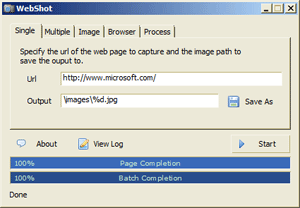
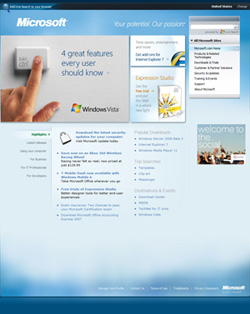
ইনষ্টল করার পরে এটাকে আপনি পোর্টেবল হিসাবেও ব্যবহার করতে পারেন। এবার সফটওয়্যারটি চালু করে Url অংশে ওয়েবপেজের ঠিকানা, Output এ ইমেজের নাম ও কিধরনের ফরম্যাটে ইমেজ সেভ করতে চান তা দিন এবং Image এ ইমেজ সাইজ, এবং Browser এ কত রেজুলেশনের ব্রাউজ করতে চান তা দিয়ে Start বাটনে ক্লিক করুন। তাহলে কিছুক্ষণের মধ্যে আপনার হিসাবমত ইমেজ তৈরী হয়ে যাবে।
কয়েক মিনিটে উইন্ডোজ ইনস্টল করুন
Posted by Badhon Siddique msb
On 2:03 AM
| No comments
কয়েক মিনিটে উইন্ডোজ ইনস্টল করুন
অনেক কারনেই আমাদের উইন্ডোজ নষ্ট হয়ে যায়। ফলে কয়েক ঘন্টা ব্যায় করে উইন্ডোজ এবং অনান্য এ্যাপলিকেশন প্রোগ্রাম ইনষ্টল করতে হয়। কিন্তু কয়েক মিনিটেই যদি উইন্ডোজসহ সকল এ্যাপলিকেশন ইনষ্টল করা যায় তাহলে কেমন হয়! হিরেন বুট সিডি দ্বারা আপনি কয়েক মিনিটেই উইন্ডোজসহ উক্ত ড্রাাইভে ইনষ্টল করা সকল এ্যাপলিকেশন ইনষ্টল করতে পারেন। এজন্য উইন্ডোজের ড্রাইভ ইমেজ করে রাখতে হবে এবং প্রয়োজনে তা রিস্টোর করলেই হবে। ৯৫ মেগাবাইটের ফ্রি সফটওয়্যারটি ডাউনলোড করে আনজিপ করে সিডিতে রাইট করুন। আর হিরেন বুট সিডির বিস্তারিত তথ্য (সকল দরকারি টুলসের বর্ণনা) পাওয়া যাবে www.hiren.info/pages/bootcd এই সাইটে।

ইমেজ তৈরী করা:
- এখন একটি ড্রাইভে নতুন করে উইন্ডোজ ইনষ্টল করুন এবং দরকারী সকল এ্যাপলিকেশন, ড্রাইভার ইনষ্টল করুন (পূর্বে ইনষ্টল করা থাকলেও হবে)।
- এরপরে এবার সিডিটি প্রবেশ করিয়ে সিডি থেকে বুট করুন। তাহলে Hiren’s All in 1 BootCD আসবে যেখানে কীবোর্ড দ্বারা Disk Clone Tools… নির্বাচন করে এন্টার করুন।
- পরবর্তী স্ক্রিন থেকে Acronics Image Enterprise Server নির্বাচন করে এন্টার করলে কিছুক্ষণের মধ্যে গ্রফিক্যাল মুডে Acronics Image Enterprise Server উইন্ডো আসবে, যেখানে মাউস ব্যবহার করা যাবে।
- এবার Create Image এ ক্লিক করে Next করুন তাহলে হার্ডড্রাইভগুলো দেখা যাবে।
- ধরি C: ড্রাইভে উইন্ডোজ ইনষ্টল করা আছে এবং আপনি C: ড্রাইভ ইমেজ করতে চাচ্ছেন। তাহলে C: ড্রাইভ নির্বাচন করে Next করুন এবং Information মাসেজ আসলে Ok করুন।
- এবার যে ড্রাইভে ইমেজটি সেভ করতে চাচ্ছেন সেই ড্রাইভ নির্বাচন করে ফাইলের নাম লিখে Next করুন।
- এখন Create Image Mode উইন্ডো থেকে Create the full backup Image Archive অপশন নির্বাচিত রেখে Next করুন এবং Image Archive Splitting উইন্ডোতে Automatic অপশন রেখে Next করুন এবং Compression Level উইন্ডোতে এ Maximum (এতে ইমেজের সাইজ কমে যাবে কিন্তু তৈরী এবং ইনষ্টল করতে একটু বেশী সময় লাগবে, আর Normal নির্বাচন করলে ইমেজ সাইজ বড় হবে এবং সময় কম লাগবে।) নির্বাচন করে Next করুন।
- এরপরে Image Archive protection এ ইচ্ছা করলে পাসওয়ার্ড ব্যবহার করতে পারেন।
এবার Next করে Image Archive Comments Next করুন। এখন Proceed বাটনে ক্লিক করলে ইমেজ তৈরী হবে।
ইমেজ রিস্টোর করা:
যখন আপনার উইন্ডোজ ইনষ্টল করার প্রয়োজন হবে তখন এই ইমেজটি রিস্টোর করে দিলেই হবে। আপনি যে ড্রাইভে ইনষ্টল করবেন সেই ড্রাইভ ফরম্যাট করতে হিরেন বুট সিডি থেকে Partition Tool থেকে Partition Magic Pro 8.05 এর মাধ্যমে ড্রাইভটিকে ফরম্যাট করতে পারেন।
ইমেজটি রিস্টোর করার জন্য পূর্বের নিয়মে গ্রফিক্যাল মুডে Acronics Image Enterprise Server উইন্ডো আনুন।
ইমেজটি রিস্টোর করার জন্য পূর্বের নিয়মে গ্রফিক্যাল মুডে Acronics Image Enterprise Server উইন্ডো আনুন।
- এবার Restore Image এ ক্লিক করে Next করুন এবং Image Archive Selection উইন্ডো থেকে আপনার তৈরী করা ইমেজ নির্বাচন করে Next করুন।
- এবার Verify Archive Before The Restoring উইন্ডো থেকে No. I do not want to verify নির্বাচিত রেখে Next করে Partition or Disk to Restore থেকে Disk নির্বাচন করে Next করুন।
- এবার যে ড্রাইভে উইন্ডোজ ইনষ্টল করতে চান সেই ড্রাইভ নির্বাচন করে Restore Partition Type উইন্ডো থেকে পার্টিশন (সি ড্রাইভ হলে প্রাইমারী, আর অনান্য ড্রাইভ হলে লজিক্যাল) নির্বাচন করে Next করুন এবং Restore Partition Size উইন্ডো থেকে ডিফল্ট রেখে Next করুন।
- এবার Next Selection এ No I do not image করে Proceed বাটনে ক্লিক করলে নির্দিষ্ট ড্রাইভে কয়েক মিনিটের মধ্যে সবকিছু হুবহু রিস্টোর হয়ে যাবে।
- এবার নতুন উইন্ডোজটি চালু করে দেখুন সকল এ্যাপলিকেশন প্রোগ্রাম ইনষ্টল অবস্থায় আছে।
ডাউনলোড:
HTTP (mirror #1): Hiren’s BootCD v9.5 incl. keyboard patch
HTTP (mirror #2): Hiren’s BootCD v9.5 incl. keyboard patch
HTTP (mirror #3): Hiren’s BootCD v9.5 incl. keyboard patch
HTTP (mirror #4): Hiren’s BootCD v9.5 incl. keyboard patch
HTTP (mirror #5): Hiren’s BootCD v9.5 incl. keyboard patch
HTTP (mirror #2): Hiren’s BootCD v9.5 incl. keyboard patch
HTTP (mirror #3): Hiren’s BootCD v9.5 incl. keyboard patch
HTTP (mirror #4): Hiren’s BootCD v9.5 incl. keyboard patch
HTTP (mirror #5): Hiren’s BootCD v9.5 incl. keyboard patch
মাত্র তিন মিনিটে তৈরি করুন আপনার নিজস্ব ওয়েবসাইট
Posted by Badhon Siddique msb
On 2:01 AM
| No comments
মাত্র তিন মিনিটে তৈরি করুন আপনার নিজস্ব ওয়েবসাইট
মাত্র তিন মিনিটে তৈরি করুন আপনার নিজস্ব ওয়েবসাইট। সুবিধাটি পেতে চাইলে ব্রাউজ করুন http://own-free-website.com । সাইটটির সবচেয়ে বড় সুবিধা হল ওয়েব পেজ তৈরির জন্য আপনাকে HTML জানতে হবে না। তাদের দেওয়া টুলস এর মাধ্যমে সহজেই আপনি কয়েকটি ক্লিক করে আপনার ওয়েবসাইট বানাতে পারেন। তাছাড়া এটি আপনাকে ছোট Subdomain প্রদান করবে। যেমন আপনার নাম যদি Rahim হয় তাহলে আপনার এড্রস হবে- rahim.page.tl । সুতরাং আর দেরি কেন রেজিষ্ট্রেশন করে লুফে নিন ফ্রি 100 মেগাবাইট সহ এই সুবিধাটি।
হাবিবুর রহমান
www.bdwebzone.com
www.bdwebzone.com
Winamp এর জন্য নিজস্ব স্কীন তৈরি করুন
Posted by Badhon Siddique msb
On 2:00 AM
| No comments
Winamp এর জন্য নিজস্ব স্কীন তৈরি করুন
winamp এর মন মাতানো স্কীন তেরি করার অনেক থার্ডপাটি সফটওয়্যার পাওয়া যায়। যা দিয়ে আপনি আপনার winamp এর চেহরা সুরতকে বদলে দিতে পারেন। কিন্তু আমি আজ আপনাদের যেটি জানাতে যাচ্ছি সেটি হল কিভাবে এইসব থার্ডপাটি ( স্কীন মেকার) সফট ব্যবহার না করে শুধু মাত্র পেইন্ট বা ফটোশপ দিয়ে এর বেইস স্কীন তৈরি করা।
আসুন শুরু করি
- ১। প্রথমে ফটোশপ অপেন করুন।
- ২। file হতে new তে ক্লিক করুন এবং width 276 and height 118 pixels নির্ধারন করে বাকি সব সেটিং চিত্রের মত রেখে ok বাটনে ক্লিক করুন।
- ৩। এবার আপনি ফটোশপ এর ওয়ার্ক এরিয়াতে ইচ্ছামত ড্রংয়িং করুন বা কোন ইমেজ অপেন করে সেটিকে আপনার ওয়ার্কএরিয়াতে যুক্ত করুন।
- ৪। file মেনুতে হতে save as ক্লিক করুন এবং file name text box এ main টাইপ করুন ফাইলের নাম হিসাবে, format এর হতে BMP নির্ধারন করে save এ ক্লিক করুন। এবার BMP options হতে file format এর windows এবং depth হতে 16 বা 24 bit নির্ধারন করে ok তে ক্লিক করুন। ফটোশপ বন্ধ করুন।
- ৫। এবার আপনার তৈরিকৃত main ( BMP ) format এর ফাইলটি কপি করে C:\Program Files\Winamp\Skins ফোল্ডটার টি অপেন করে নতুন একটা ফোল্ডার নিজের নামে তৈরু করুন। এবার নতুন তৈরি করা ফোল্ডারের ভিতর আপনার main ফাইলটি পেস্ট করুন।

- ৬। এখন winamp চালু করে মেনুতে ক্লিক করুন। উক্ত মেনু হতে skin হতে আপনার নতুন তৈরি করা স্কীন টিতে ক্লিক করুন।
Winamp ডাউনলোড
winamp ডাউনলোড করার জন্য এই লিংক এ ক্লিক করুন।
উইন্ডোজ সেভেনের কয়েকটি এক্সক্লুসিভ ফিচার এবং টিপস – ৪
Posted by Badhon Siddique msb
On 1:58 AM
| No comments
উইন্ডোজ সেভেনের কয়েকটি এক্সক্লুসিভ ফিচার এবং টিপস – ৪
এটি একটি ধারাবাহিক টিউন। আগের পর্বগুলো নিচ থেকে পড়তে পারবেন ......
এর আগে আমরা উইন্ডোজ সেভেনে লাইব্রেরী কিভাবে তৈরী করতে হয় দেখেছি। এবার দেখব লাইব্রেরীতে কিভাবে ফোল্ডার এ্যাড করা যায়।
লাইব্রেরীতে ফোল্ডার এ্যাড করা
এবার উইন্ডোজ সেভেন ড্রপডাউন মেনুতে একটি নুতুন কন্টেক্সট পাওয়া যাবে "ইনক্লুড ইন লাইব্রেরী"। এখান থেকে সহজেই আপনি আপনার লাইব্রেরীতে ফোল্ডার এ্যাড করে নিতে পারবেন। আছাড়া চাইলে এখান থেকে নতুন লাইবব্রেরী অথবা পুরোনো লাইব্রেরী ম্যানেজও করতে পারবেন।

এখন প্রশ্ন হতে পারে এসব সেভ হচ্ছে কোথায়। এক্ষেত্রে উইন্ডোজ সেভেন বাই ডিফল্ট প্রথম ফোল্ডারকে টার্গেট করে থাকে। আপনি চাইলে ফোল্ডারের কনফিগারেশান প্রোপার্টি চেজ্ঞ করে অন্য ফোল্ডারে সেভ করতে পারবেন।

গুরুত্বপূর্ণ ফোল্ডার শেয়ার করুন পাসওয়ার্ডের সহয়তায়
উইন্ডোজ সেভেনে পাসওয়ার্ড প্রোটেক্টেড ফোল্ডার তৈরীর মত এক্সক্লুসিভ ফিচারও বিদ্যমান এবং এই ফোল্ডার সমূহকে বলা হয় প্রাইভেট ফোল্ডার।

অন্যান্য ফোল্ডার তৈরী করার মতই আপনি প্রথমে রাইট বাটন ক্লিক করুন,সেখানে আপনি নিচের দিকে প্রাইভেট ফোল্ডার ক্রিয়েট করার অপশন পাবেন সেখান থেকে খুব সহজেই প্রাইভেট ফোল্ডার তৈরী করতে পারবেন।
ফন্ট সাইজ বাড়িয়ে নেয়া
উইন্ডোজ সেভেনের এই ফিচারটি অন্যান্য ভার্সানে অনুপুস্থিত। আমরা চাইলে উইন্ডোজ সেভেনে অন স্ক্রীন ফন্ট সাইজ বাড়িয়ে নিতে পারি। নিচের কয়েকটি সিম্পল স্টেপে এই কাজটি সম্পাদিত করা যাবে -
১. স্টার্ট বাটনে ক্লিক করার পরে font টাইপ করুন। এরপরে Make text and other screen items larger or smaller এই অপশনে ক্লিক করুন।
২. এরপর সেখানে নিচের মত একটি ডায়লগ বক্স ওপেন হবে সেখান থেকে আপনি আপনার পছন্দ মত ফন্ট সাইজ বেছে নিতে পারবেন।

৩. ফন্ট সাইজে পরিবর্তন আনতে হলে আপনাকে অবশ্যই লগ অফ করতে হবে।

৪. পুনরায় সাইন ইন করার পরেই আপনি ফন্টে চেজ্ঞ দেখতে পারবেন।

চলবে .............
বাংলাদেশে নতুন এন্টিভাইরাস বুলগার্ড এর কয়েকটি ফিচার নিয়ে কথা।
Posted by Badhon Siddique msb
On 1:56 AM
| No comments
বাংলাদেশে নতুন এন্টিভাইরাস বুলগার্ড এর কয়েকটি ফিচার নিয়ে কথা।
বুলগার্ড ইন্টারনেট সিকিউরিটির একটি ফিচার এর নাম হল PC Tune up এর মাধ্যমে আপনি কম্পিউটারের গারবেজ আকারে যে সব অপ্রয়োজনীয় ফাইল থাকে যেমন: Internet Temp Files, Windows Temp Files, Broken Registry Entries, Registry De-fragmentation, Unnecessary Start - Up application etc. ক্লিন করতে পারবেন এই কাজ করার জন্য আপনাকে কোন Registry Cleaner Software Install করতে হবে না শুধু বুলগার্ড ইন্টারনেট সিকিউরিটি টা ইনস্টল করা থাকলেই হবে । এই কাজটি করার জন্য যে ভাবে অপশন টি সিলেক্ট করবেন তা হল : Control Panel > PC Tune Up > Start স্কান শুর হবে তারপর Scan Finish হওয়ার পর Fix> Finish কাজ খতম।
এর পর আর একটি অপশনের নাম হল Optimize StartUp এর মাধ্যমে আপনি Startup Manager কাজ করতে পারবেন অর্থাৎ আপনার উইন্ডোজ ওপেন হওয়ার সাথে সাথে কি কি প্রোগ্রাম রান করবে তা আপনি এই অপশন থেকে সিলেক্ট করতে পারবেন । যে ভাবে এই অপশন এ যাবেন বুলগার্ড ইন্টারনেট সিকিউরিটির হোম বেসিস window টা ওপেন করুন তারপর Control Panel > PC Tune UP > Optimize Start Up > যে প্রোগ্রাম গুলো রান করতে চান না তা Uncheck করে Save change দিয়ে বেরিয়ে আসুন । ok কাজ শেষ
পিসির ড্রাইভারকে আপডেট রাখতে নিন Driver Easy 4.0.5+Crack+Patch
Posted by Badhon Siddique msb
On 1:55 AM
| No comments
পিসির ড্রাইভারকে আপডেট রাখতে নিন Driver Easy 4.0.5+Crack+Patch
আমাদের অধিকাংশের পিসির ড্রাইভার গুলো ব্যাক ডেটেড হয়ে গেছে। বিশেষ করে যারা পিসির ড্রাইভার সমূহকে আপডেট রাখেন না তাদের কথা বলছি। তাই আজ নিয়ে এলাম ড্রাইভারকে আপডেট রাখার জনপ্রিয় এক সফটওয়্যার Driver Easy 4.0.5. এটি এখন পর্যন্ত লেটেস্ট ভার্সন। সবার সুবিধার কারনে মিডিয়া ফায়ারে আপলোড করে দিলাম। ফাইলের ভেতরে Crack এবং প্যাচ দেয়া আছে। যার যেভাবে সুবিধা সেভাবে ফুল ভার্সন করে নিতে পারবেন।
যে হার্ডওয়ার গুলোর জন্য সেবা প্রদান করবেঃ
Audio Driver
Sound Card, Audio Card, AC'97, High Definition Audio High Definition Audio
Printer Driver
Inkjet Printer, Laser Printer, Impact Printer
Modem Driver
33.6K Modem, 56K Modem, V.92 Modem, External Modem, PCI Modem, USB Modem
Video Driver
Video Card, Graphic Card, Radeon Driver, GeForce Driver
Scanner Driver
USB Scanner, Flatbed Scanner, TWAIN Driver
PCI Driver
PCI Card Driver, PCI Audio Card, PCI-E Video Card
Ethernet Driver
Ethernet Card, Lan Card, Network Card, NIC Card
Chipset Driver
Intel Chipset, AMD Chipset, nForce Chipset, VIA Chipset, SIS Chipse
Bluetooth Driver
Bluetooth Dongle, USB Bluetooth, Bluetooth Adapter, Bluetooth Device
USB Driver
USB 2.0, USB 3.0, USB Device, USB Controller, USB Adapter, USB Wireless
Wireless Driver
Wireless Lan, Wireless Adapter, Wireless USB Device, Wireless Card
CD/DVD-ROM Driver
CD-ROM, DVD-ROM, BD-ROM, DVD±RW, DVD±R, DVD-RAM
Sound Card, Audio Card, AC'97, High Definition Audio High Definition Audio
Printer Driver
Inkjet Printer, Laser Printer, Impact Printer
Modem Driver
33.6K Modem, 56K Modem, V.92 Modem, External Modem, PCI Modem, USB Modem
Video Driver
Video Card, Graphic Card, Radeon Driver, GeForce Driver
Scanner Driver
USB Scanner, Flatbed Scanner, TWAIN Driver
PCI Driver
PCI Card Driver, PCI Audio Card, PCI-E Video Card
Ethernet Driver
Ethernet Card, Lan Card, Network Card, NIC Card
Chipset Driver
Intel Chipset, AMD Chipset, nForce Chipset, VIA Chipset, SIS Chipse
Bluetooth Driver
Bluetooth Dongle, USB Bluetooth, Bluetooth Adapter, Bluetooth Device
USB Driver
USB 2.0, USB 3.0, USB Device, USB Controller, USB Adapter, USB Wireless
Wireless Driver
Wireless Lan, Wireless Adapter, Wireless USB Device, Wireless Card
CD/DVD-ROM Driver
CD-ROM, DVD-ROM, BD-ROM, DVD±RW, DVD±R, DVD-RAM
ফাইল সাইজঃ মাত্র ৪ মেগাবাইট
ডাউনলোড করতে ক্লিক করুন
সবাই ভাল থাকুন, সুস্থ থাকুন, আল্লাহ হাফেজ।
কমেন্ট করতে কিন্তু ভুলবেন না।
টিউনটি পূর্বে আমার নিজের ব্লগে প্রকাশিত
দেশে তৈরি বিশ্বের সবচেয়ে রোম্যান্টিক সফটওয়্যারকে জয়ী করুন। আর মাত্র দুই দিন! এখনই ভোট দিন!
Posted by Badhon Siddique msb
On 1:54 AM
| No comments
দেশে তৈরি বিশ্বের সবচেয়ে রোম্যান্টিক সফটওয়্যারকে জয়ী করুন। আর মাত্র দুই দিন! এখনই ভোট দিন!
“এই টিউনটি আপনার ফেইসবুকে দেশব্যাপী শেয়ার করুন আমরা যেন কেউ বাদ না পরি”
কখনো ভেবে দেখেছেন কি একটি যন্ত্রও (মেশিন) রোমান্টিক হতে পারে? এমন একটি সফটওয়্যার যা আপনার হৃদয়ে শত বছর আগের আর্টিস্টিক ভালোবাসার অনুভূতিকে জাগিয়ে তুলতে পারে…! এমন একটি সফটওয়্যার যা কিনা একটি যন্ত্র কেও জীবন দিতে পারে…! যদি তাই হয়, তাহলে আপনি আপনার হৃদয় অর্থাৎ হার্ট কে শক্ত করে ধরে বসতে পারেন কারন আপনার হার্ট খুব শীঘ্রই লক হতে যাচ্ছে!! O:)
বছর শতক আগে প্রেমিক-প্রেমিকারা সারাক্ষণ মোবাইলে/ফেইসবুকে যোগাযোগ করতে পারতেন না, তখন তারাও তাদের মনের হাজারও না বলা কথা প্রিয় মানুষের সাথে শেয়ার করতেন কিন্তু সেটা একটু ভিন্ন ভাবে। কেও গাছের পাতায় অথবা ছোট কাগজের টুকরায়, কেও পার্কে অথবা কেও কোন দুর্গের ওয়ালে, কেও লুকিয়ে লুকিয়ে আবার কেও মুখে না বলতে পারলেও চোখের ইশারায় শেয়ার করতেন তাদের মনের কথা।
হার্ট লকেটের কথা আমরা সবাই জানি, হার্ট লকেট রোম্যান্টিক দম্পতিদের কাছে একটি স্বর্গীয় ভালবাসার প্রতিক। একটি হার্টের দুইটি অংশ, একটি অংশ থাকতো একজনের কাছে এবং অপরটি থাকতো তার প্রিয় মানুষের কাছে। ভালবাসার মানুষ যখন দুরে থাকতো তখন সাথে থাকা হার্টের এই অর্ধেক অংশই মনে করিয়ে দিতো একসাথে থাকার হাজারো সেই অনুভূতির কথা।
এমনই সব ফিচার নিয়ে ক্লাসিক লাভের নতুন আকার নিয়ে এলো U&Me (আইফোন সফটওয়্যার)। U&Me-এর যে বিষয়টি আপনাদের আকৃষ্ট করবে সেটি হচ্ছে এর হার্ট লক ফিচার। হার্ট লকেটের মতোই, একটি হার্টের দুইটি অংশ থাকবে ভালবাসায় টুইটুম্বুর দুই জনের মোবাইলে এবং হার্টের এই দুই অর্ধ অংশ শুধুমাত্র সেই দম্পতিদের মোবাইলে লক হবে। যখন কোনো এক সুন্দর মুহূর্ত, তারা চাইবেন আজীবন সংরক্ষণ করতে , তাদের কে যা করতে হবে সেটা হচ্ছে দুইটা ফোনকে কাছাকাছি আনতে হবে এবং ফোন দুইটা একে অপরকে স্পর্শ করলে দুইটা ফোনের অর্ধেক হার্ট একসাথে হয়ে একটা পূর্ণ হার্ট হবে এবং তারপর তারা তাদের দুইজনের অনুভুতি একসাথে একটা ছোট স্টোরি আকারে (টেক্স্ট,ছবি,সময়,জায়গা সহ) Evernote এ সংরক্ষণ করতে পারবে Forever Ever After । লক্ষ লক্ষ মোবাইল সফটওয়্যারের মধ্যে U&Me একমাত্র ব্যাতিক্রম সফটওয়্যার যা শুধু আপনাকে না আপনার মোবাইলটিকেও রোম্যান্টিক করে তুলবে।
উল্লেখ, U&Me সফটওয়্যারটি তৈরি করেন আমাদেরই দেশের একটি দল “টিম র্যাপচার"। U&Me এখন প্রতিযোগিতা করছে যুক্তরাষ্ট্রের সান ফ্রান্সিসকো অনুষ্ঠিত বিশ্বের এডভান্স নোট টেকিনং টেকনোলজি EverNote আয়োজিত “EverNote Dev Cup” নামক এক সফটওয়্যার নির্মাণ প্রতিযোগিতায় । প্রতিযোগিতায় মোট ১৭৪ টি সফটওয়্যারের মধ্যে U&Me -ই বাংলাদেশ থেকে জমা পরা একমাত্র সফটওয়্যার। সফটওয়্যার ডিজাইন, EverNote প্লাটফর্মের ব্যাবহার, ইউনিক আইডিয়া এইসব প্যানেলে মূল্যায়ন করে বিচারকগন সেরা ৫ টি সফটওয়্যারের নাম ঘোষণা করবেন আগামী ২৭ জুলাই। দারুন সব অ্যাপ্লিকেশনগুলোর মধ্যে U&Me প্রথম থেকেই বিচারক ও ভিজিটরদের দৃষ্টি আকর্ষণ করে। নিজ দেশে তৈরি এমন বিরল মোবাইল সফটওয়্যার যেন সেরা ৫ এর তালিকায় থাকে এটাই আমাদের প্রত্যাশা।
টিম র্যাপচারের পক্ষে যা করার ছিল সেটা তারা করেছে, এখন যা করার আমাদের করতে হবে, আপনি ভোটের মাধ্যমে U&Me কে ধরে রাখতে পারেন জনরপ্রিয় শীর্ষে এবং এই পোস্টটি ফেইসবুকে বন্ধুদের সাথে শেয়ার করে U&Me মোবাইল সফটওয়্যারটিকে সারা বিশ্বের লক্ষ-কোটি ভালবাসার দম্পতিদের কাছে পৌচ্ছে দিন।
U&Me-কে ভোট দিতে এবং সফটওয়্যার ফিচারের প্রমোশনাল ভিডিও উপভোগ করতে এই লিঙ্কটিতে ক্লিক করুন।
ভোটিং লিঙ্ক : http://www.team-rapture.com/vote
ভোটিং প্রক্রিয়া : http://on.fb.me/umevote
বিঃদ্রঃ আপনি ফেইসবুক,জিমেইল,ইয়াহু,হটমেইল অথবা যেকোন ইমেইল একাউন্ট ব্যাবহার করে ভোট দিতে পারবেন। ভোটিং চলবে ২৩ জুলাই পর্যন্ত ।
টিম র্যাপচারের অন্যান্য প্রকল্প :
টিম র্যাপচারের ইত্যাদি ইনটারভিউ : http://www.youtube.com/watch?v=fIAfi0P9beo&feature=plcp
যেভাবে ভোট দিতে হবে ::
১. ফেসবুক এর মাধ্যমে ভোট :
U&Me -এর ফিচারগুলোর প্রোমো ভিডিও এবং ভোটিং অপশন পাওয়া যাবে নিচের ঠিকানায়।
ভোটিং লিঙ্ক : http://team-rapture.com/vote/
লিংকটি ভিজিট করলে আপনাকে প্রথমে এই পেজ টি দেখানো হবে। সেখানে আপনি আপনার ফেসবুক অ্যাকাউন্ট ব্যবহার করে লগইন করতে পারবেন এবং ভোট দিতে পারবেন। ভোট দেবার জন্যে ভিডিও টির ঠিক উপরে বাম পাশে একটি “ভোট” বাটন দেয়া আছে। সেটিতে প্রথমে ক্লিক করতে হবে।
এই পর্যায়ে আপনাকে ফেসবুক লগইন অপশন এ ক্লিক করতে হবে।
অথবা আপনি যদি এর মধ্যেই লগইন করা অবস্থা না থাকেন তাহলে আপনাকে এই পর্যায়ে লগইন করতে বলা হবে ।
আপনার ফেসবুক অ্যাকাউন্ট এ লগইন করবার পর U&Me -এর ফেসবুক অ্যাপ্লিকেশন টি আপনার অনুমতি চাইবে যাতে সেটি আপনার অ্যাকাউন্ট থেকে ভোটটি গ্রহণ করতে পারে ।
এই ধাপে অ্যালাও বাটন টিতে ক্লিক করে অগ্রসর হোন।
সব গুলো ধাপ যদি ঠিকভাবে সম্পন্ন হয়ে থাকে তাহলে এই পর্যায়ে আপনাকে একটি ধন্যবাদ মেসেজ দেখানো হবে আপনার ভোট টি গ্রহণ করা হয়েছে সেটি নিশ্চিত করবার জন্যে। অভিনন্দন!
অবশেষে আপনি লাইক বাটন ক্লিক করে আপনার ফেসবুক শেয়ার দিতে পারেন।
২. ই-মেইল এড্রেস এর মাধ্যমে ভোট :
U&Me -এর ফিচারগুলোর প্রোমো ভিডিও এবং ভোটিং অপশন পাওয়া যাবে নিচের ঠিকানায়।
ভোটিং লিঙ্ক : http://team-rapture.com/vote/
লিংকটি ভিজিট করলে আপনাকে প্রথমে এই পেজ টি দেখানো হবে। সেখানে আপনি আপনার গুগল, লাইভ, হটমেইল কিংবা ইয়াহু অ্যাকাউন্ট ব্যবহার করে ভোট দিতে পারবেন। ভোট দেবার জন্যে ভিডিও টির ঠিক উপরে বাম পাশে একটি “ভোট” বাটন দেয়া আছে। সেটিতে প্রথমে ক্লিক করতে হবে।
এই পর্যায়ে আপনাকে আপনার ইউজার নেম এবং ইমেইল এড্রেস দিয়ে ফরম টি পূরণ করতে হবে।
ভোটিং পদ্ধতি সম্পুর্ন ভাবে যাতে স্বচ্ছ এবং গ্রহনযোগ্য হয় সেটি নিশ্চিত করতে আপনার ইমেইল এড্রেসে একটি কনফারমেশন লিঙ্ক পাঠানো হবে।
এই পর্যায়ে আপনাকে আপনার ইমেইল অ্যাকাউন্ট ওপেন করে চালেঞ্জ পোস্ট থেকে আসা ইমেইল টি ওপেন করতে হবে।
অবশেষে ক্লিক টু কনফার্ম এ ক্লিক করলে আপনার মূল্যবান ভোট কাউন্ট হবে।
সব গুলো ধাপ যদি ঠিকভাবে সম্পন্ন হয়ে থাকে তাহলে এই পর্যায়ে আপনাকে একটি ধন্যবাদ মেসেজ দেখানো হবে আপনার ভোট টি গ্রহণ করা হয়েছে সেটি নিশ্চিত করবার জন্যে। অভিনন্দন!
টীম রাপচার ফেসবুক পেজ : https://www.facebook.com/teamrapture
টীম রাপচার অফিসিয়াল পেজ :https://www.team-rapture.com
“এই টিউনটি আপনার ফেইসবুকে দেশব্যাপী শেয়ার করুন আমরা যেন কেউ বাদ না পরি”
Subscribe to:
Posts (Atom)
























